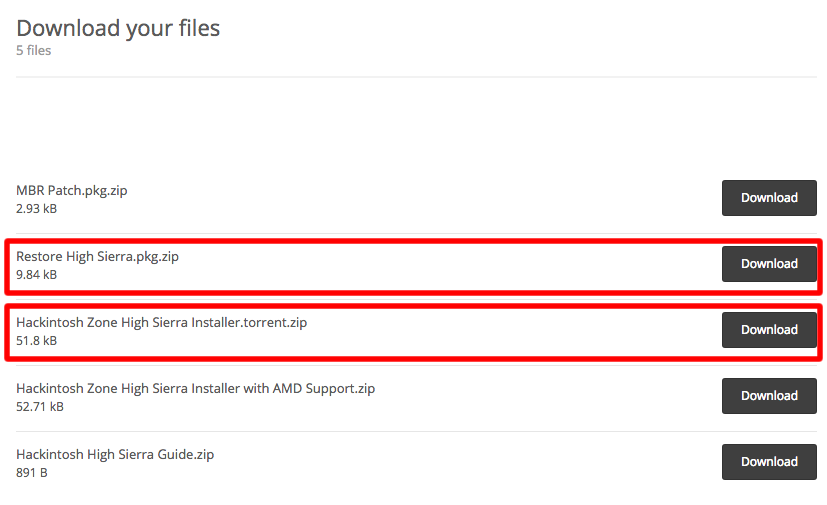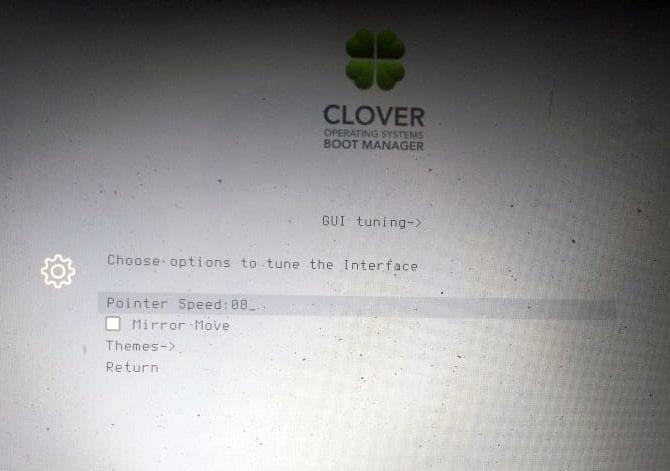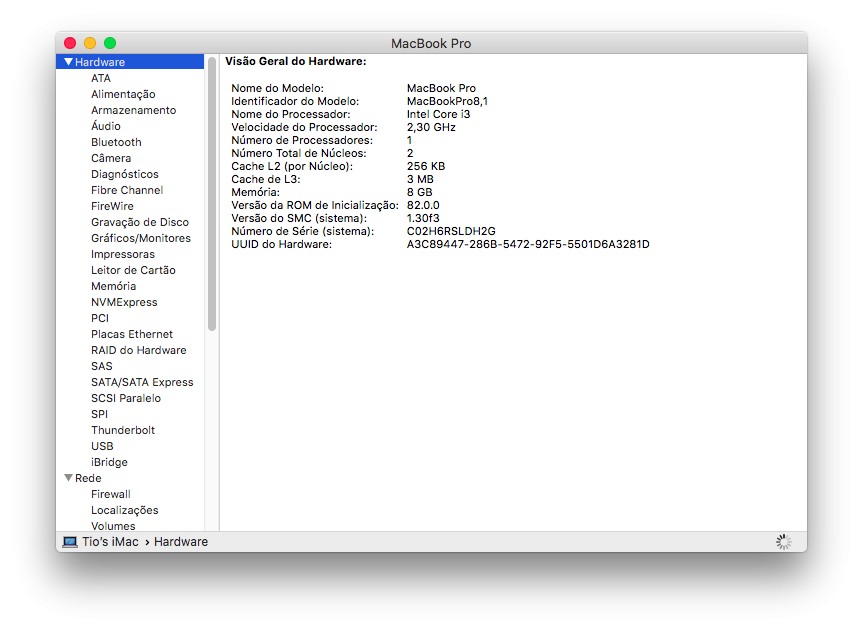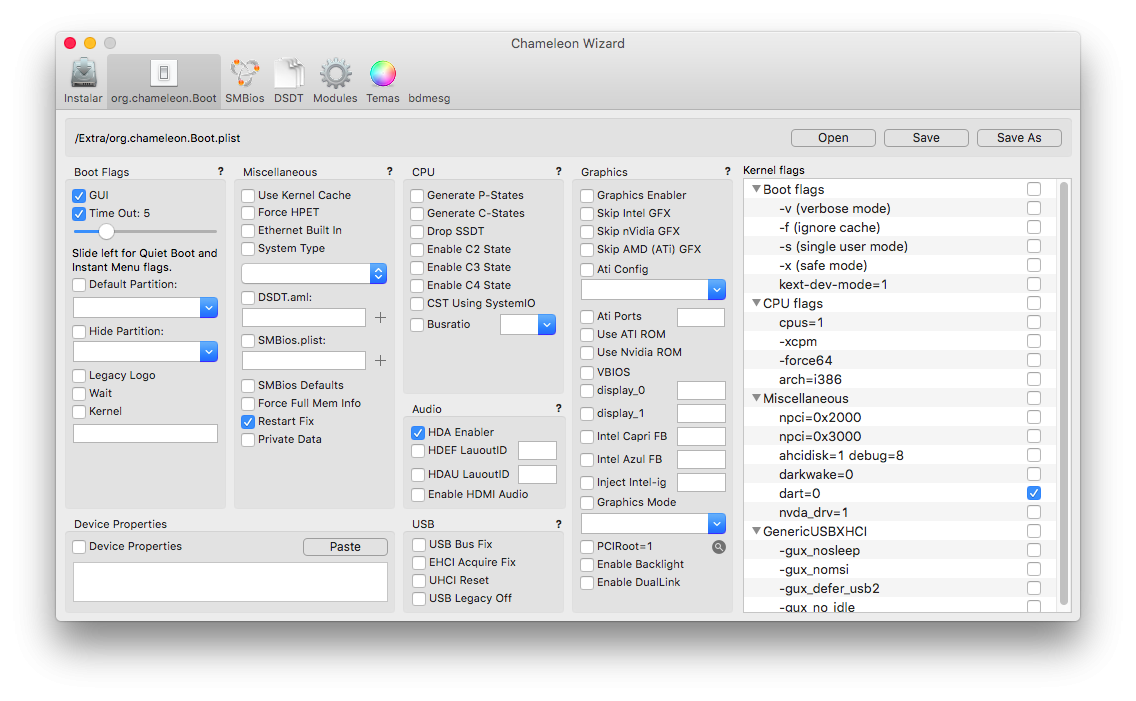-
Total de itens
659 -
Registrou-se em
-
Última visita
-
Dias Ganhos
4
Tudo que Beton postou
-
eis o problema kkkkkkk vou vender essa placa e comprar outra, já revirei a internet de ponta cabeça (ao meu modo, espero estar errado e alguém ter estas informações kkkk) e não encontrei nada à respeito da RX 550 no High Sierra tô sofrendo com a HD Graphics 4600 em minhas edições de vídeo... eu apanhei esta RX 550 quase que convicto que ela funcionaria, visto que quase todas as RX funcionam me f***di kkk Valeu JvDaP
-
Alguém teria o config da RX 550 ou saberia me informar os detalhes à serem configurados no Clover para habilitar uma RX 550 no High Sierra (13.13.6) ? Estou procurando sobre na internet e só acho conteúdo voltado à RX 560 .... caso alguém mais entendido me confirme que os procedimentos da RX 560 possam vir à funcionar para minha RX 550 eu faria o teste. Também encontrei muita gente falando que a RX 550 não é compatível com o OSX, fiquei meio perdido. Valeu a ajuda
-
Fala Danilo, como vai? Te falar, este post na verdade é o resultado de uma outra labuta que se estendeu por diversos posts aqui neste fórum e outros demais kkkkk Eu tive o mesmo problema que você e de início a primeira coisa que encontrei foi o método de aumentar a VRAM.... eu até me empolguei crendo que seria a solução. Até porque no meu caso, não aparecia ''unknow 4mb'', ele aparecia HD Graphics 3000 4Mb, por isso pensei que os bugs do meu vídeo eram derivados apenas da quantidade de ram. porém após ter aplicado o método de aumentar a VRAM os bugs ainda continuaram. As transparências dos menus e da dock também não havia sido ativadas, mesmo o vídeo sendo reconhecido como HD Graphics 3000 com 512MB ou 1024Mb. Então sofri um bucado até descobrir que a resolução disto viria através dos ajustes no Clover (tal como mencionados acima). só então que o vídeo passou à funcionar perfeitamente e dai o processo de aumentar a VRAM foi só por luxo mesmo. Portanto, você tem de resolver primeiro a questão boa funcionalidade do seu vídeo pra então poder aumentar a VRAM, do contrário não vai mudar nada. Testa novamente as configurações do clover, apague as anteriores que tiver feito... nos informe também quais são as flags que você está usando para subir o OSX. Abraços!
-
é essa RT2870 joguei no google RT2870 MOJAVE aqui e achei mais kext para baixar (aqui)
-
Victor, tenho um funcionando num hack com High Sierra com esse adaptador... eu só não sei qual é o chipset dele, o correto era verificar ele, pois esse adaptador tem dezenas no mercado de várias marcas mas no final das contas são o mesmo adaptador, compreende? eu pesquisei aqui na web sobre este adaptador seu e a imagem que obtive na internet é identica ao meu (que é este do tutorial do video); tenta ai, com sorte é esse mesmo. Nos avise se der certo. Abraços!
-
Ce é o cara mestre!!!!!! se eu tivesse uma irmã eu deixava vc namorar com ela 👊👏
-
Não sabia!!! Excelente informação!!! tenho uma dessas rodando no High Sierra, não ia saber disso nunca rsrsrs. 👏👏👏
-
Vou começar hoje à fazer um hack em um HP SPECTRE X360 com as seguintes configurações: Processador: Intel Core i7 -7500u 2.7Ghz 8ª Memória RAM: 32GB Placa de vídeo: Intel HD 620 Placa wireless: Intel Dual Band Wireless-AC 8260 - 802.11 ac o notebook possuí tela touchscreen Irei seguir este guide que encontrei: https://www.tonymacx86.com/threads/guide-high-sierra-on-hp-spectre-x360-8th-gen-coffee-lake.251330/ vou começar hoje à noite e deixarei registrado aqui tudo que obtiver sucesso e aquilo que necessitar de ajuda, de modo que sirva de base para próximos usuários, pois não encontrei nada em portugues para o mesmo.
-
https://drive.google.com/drive/folders/1qoEkQ5ohJzOIqiEn2bPiEHc3BIqPDwu7?usp=sharing Tutorial de instalação começa exatamente aos 13.18 minutos:
-

ideapad 320 hackintosh [TUTORIAL COMPLETO ] Notebook Lenovo Ideapad 320 14'
Beton respondeu ao tópico de tiagofmendes em Hackintosh
Boa tiagão!!!! Vai ajudar bastante a galera!!! -
Link do Tutorial do hack deste notebook: https://forum.macmagazine.uol.com.br/topic/173409-tutorial-hackintosh-itautec-w7730-high-sierra/
-
WOW!! Boaaaa JvDaP!!! Vou testar demais!!!! Aqui subiu meu monitor de 20 pra Full HD em Resolução de 1600x900 conforme a imagem: e na minha TV LG de 42´´pegou na resolução 1920x1080 Full HD e funcionando como monitores auxiliares, igual estava no meu antigo Yosemite, porém achei os gráficos mais rápidos depois que foi pra 1024Mb... agora vou testar ai como ficou em 2048Mb Valeu!
-
Notebook: Itautec Modelo: W7730 Processador: Intel i3 2350 Video: Intel HD Graphics 3000 Sistema Operacional: Mac OS X High Sierra 10.13 Método de instalação: Niresh High Sierra (Distro) 1º - baixar o Niresh High Sierra (Google) 2º - na página de download baixe os seguintes arquivos: 3º depois de baixados, crie uma pasta na desktop e coloque o .DMG do High Sierra e o Restore High Sierra dentro da pasta. 4º formate o Pen drive utilizando o Utilitário de Disco (do Mac OS X) para Mac os x journaled e partição GUID 5º vá até a pasta que está os itens baixados e execute o Restore High Sierra, aponte para seu pen drive e aguarde entre 20 e 40min a criação do pen drive de instalação 6º no caso deste notebook, desative a UEFI na BIOS, Desative SECURE BOOT, reinicie-o pressionando a tecla F7 e dê boot à partir do pen drive 7º não mexa em nada, não precisa alterar flags, apenas selecione INSTALL HIGH SIERRA e aguarde inicializar a instalação 8º na tela de instalação, clique em UTILITÁRIO DE DISCOS e formate seu HD em Mac os x journaled e partição GUID, volte para a instalação e clique em AVANÇAR 9 º nas opções de instalação em BOOT altere de CLOVER UEFI para CLOVER STANDARD, em GRAPHICS desmarque ATI e NVIDIA, deixe apenas INTEL BACKUP KEXT GRAPHIC 10º em LAPTOP marque a opção MOSTRAR PORCENTAGEM DE BATERIA e TECLADO E MOUSE PS/2 (para que funcione o teclado e o touchpad) 11º clique em instalar e aguarde após o término da instalação segue o que não estará funcionando: 1º Gráfico Intel HD Graphics 3000 estará sem ser reconhecida, como Unknow 4Mb 2º Wifi não é compatível, esquece ele... eu estou usando um adaptador USB TP-LINK WN821N (Download Aqui) 3º Audio não estará funcionando também Para resolver a questão do ÁUDIO baixe o vietnam tool hackintosh (Download Aqui) a única coisa que você instalará apartir desta ferramenta é o audio, ignore todo o resto, marque a opção VOODOO HDA Para resolver o VIDEO faça o seguinte: 1º abra o CLOVER CONFIGURATOR (já está contido em APLICATIVOS no Mac OS X) 2º clique em FILE e em seguida em OPEN 3º vá para seu HD e em seguida EFI / CLOVER e procure por CONFIG.PLIST e abra-o 4º na guia lateral verifique como está suas configurações e deixe conforme as imagens abaixo: Depois clique em SAVE e salve na área de trabalho.... em seguida vá até seu HD, navegue pela pasta EFI/CLOVER e mova o config.plist que está na mesa (área de trabalho) para pasta CLOVER. Autentique com sua senha e reinicie o notebook. 5º baixe estas kexts (Download Aqui) 6º vá até a pasta APLICATIVOS e abra o KEXT UTILITY 7º aguarde ele reparar as permissões, arraste todas as kexts que você baixou no 5º passo e em seguida clique em QUIT 8º reinicie o notebook e o HD Graphics estará funcionando na bala OPCIONAIS: - a VRAM nativa da HD GRAPHICS 3000 é de apenas 512Mb porém achei um tutorial na net que força ele à trabalhar com 1024Mb SEM AFETAR NADA e melhorar MUITO o desempenho. para isso faça o seguinte: 1º baixe estas Kexts: AppleIntelFramebufferCapri.kext.zip AppleIntelHD3000Graphics.kext.zip AppleIntelSNBGraphicsFB.kext.zip 2º abra o KEXT UTILITY na pasta APLICATIVOS, aguarde ele reparar as permissões e arraste estas 3 kexts para ele, clique em QUIT e pronto, reinicie o Notebook Outro opcional: Clover mais recente... o Clover BootLoader contido no Niresh High Sierra não é o mais novo... isso é só ''frescura'' não muda nada, mas quem quiser, só baixar e instalar, não vai mudar nada no desempenho, apenas que no clover mais novo há um visual mais atraente... (Download Aqui) Resultado Final:
-
Ainda aproveite a dica anterior que havia feito, e subi a HD Graphics 3000 de 512Mb para 1024Mb Todos os efeitos agora ativos e funcionais....
-
Achei um guião completo de como funfar a HD3000 em sistemas mais novos... link: https://www.elitemacx86.com/threads/fix-intel-hd-graphics-3000-on-macos-mojave-10-14-x.332/ dentre as ações sugeridas, fiz as seguintes: 1º no clover configurator: guia Boot e verifique o seguinte: Verifique a caixa nv_disable = 1 Sob a seção Custom Flags, digite -no_compat_check 2º baixei as kexts inseridas no post (download aqui) instalei elas com o Kext Utility e reiniciei o notebook.... e......... 👉 DEUUU CERTO!!!!!! - vou montar o tutorial em seguida sobre!!!
-
Valeu ajuda grande JvDaP!!!! 👊 encontrei as kexts no github fiz os downloads das mesmas nas seguintes versões: Lilu.kext = 1.3.4 whatevergreen.kext = 1.2.6 Como meu sistema está em Legacy eu não consigo montar a partição EFI através do Clover Configuration Portanto, eu vou até meu HD e em seguida abro a pasta: EFI/CLOVER/ e então substituo as configs que você me postou e então autentico com minha senha para substituí-las Depois abri o Kext Utility e instalei as kexts e reparei as permissões. Após reiniciei.... na primeira tentativa utilizei a config: 1º: config_HD3000_1366x768_7series.plist e em seguida a outra 2º: config_HD3000_1366x768.plist mas infelizmente não resolveu, não sei se fiz algo errado nos procedimentos, fiz? Valeu pela ajuda amigão!!
-
Segue um vídeo que fiz demonstrando como ficou ruim o Gráfico (Intel HD Graphics 3000) parece que ele não está acelerado... da legs ao abrir o launchpad, barra e dock estão opacas... https://drive.google.com/open?id=1wYv_EwcZaD-C4rEcOA0CfyF-DBBFMT8r
-
Vou postar todo conteudo de como está atualmente as configurações deste HACK meu pra ver se fica fácil alguém me ajudar:
-
com o Pen drive de instalação, consegui subir o OSX que estava instalado, agora troquei o boot dele pelo Clover novamente... estava tudo como estava antes (sem a aceleração da HD3000)
-

Case Adaptador HD SSD conexão 12 + 16 Pinos
Beton respondeu ao tópico de adelsonscotti em Periféricos, Acessórios & Componentes
conexão 12+16????? se o HD é SSD convencional você só precisa de uma case simples como esta, simples. -

Criar um USB para instalar windows em outra máquina.
Beton respondeu ao tópico de uk lima em Outros Sistemas & Mac vs. PC
Passo 1. Baixe a imagem ISO do WIndows Passo 2. Abra o Assistente do BootCamp. Para isso, selecione Spotlight, o ícone de uma lupa que fica no canto superior direito. Na tela que aparece, clique no campo de busca e digite “bootcamp” (sem aspas); Passo 3. Na primeira tela do programa, clique em “Continuar”; Passo 4. Em seguida, marque as duas primeiras opções e selecione “Continuar”; Passo 5. Na tela seguinte, informe a localização da imagem ISO do Windows, clicando em “Escolher…”. Depois, selecione “Continuar”; Passo 6. O programa exibirá uma mensagem alertando que o conteúdo do pendrive será apagado. Confirme, clicando no botão “Continuar”; Passo 7. Aguarde o processamento e, depois de alguns minutos, o pendrive de instalação do Windows estará pronto. Pronto. Agora que a mídia está gravada, você pode levá-la para onde precisa e instalar o Windows no computador. -

Instalação de Programa Nativo do Windows em OSX
Beton respondeu ao tópico de Alan Matos Santos em Outros Sistemas & Mac vs. PC
eu AMO o CrossOver ele é DISPARADO centenas de vezes melhor que o Wine.... até porque ele utiliza a base do Wine porém melhorada para seu funcionamento. Rodo até jogos pesados com o CrossOver, além de diversos outros programas pesados. -

Instalar Windows no Mac - no SSD Externo
Beton respondeu ao tópico de JoilsonDO em Outros Sistemas & Mac vs. PC
Como Instalar Windows 10 Boot Camp SSD Externo